|
TEARS IN YOUR EYES
LACRIME NEI TUOI OCCHI
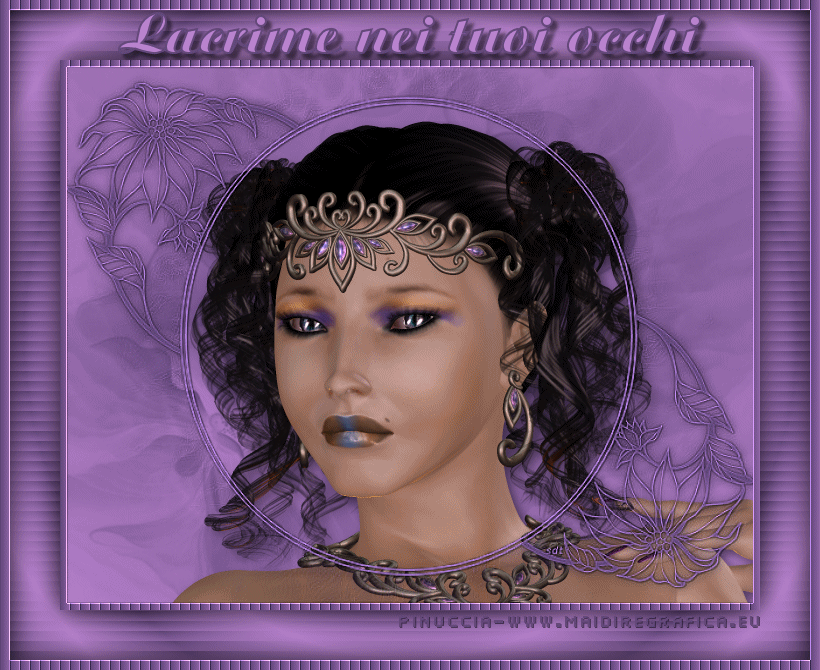
Ringrazio Inge-Lore per avermi permesso di tradurre i suoi tutorial.

qui puoi trovare qualche risposta ai tuoi dubbi.
Se l'argomento che ti interessa non Ŕ presente, ti prego di segnalarmelo.
Questo tutorial Ŕ stato creato con PSP X2, ma pu˛ essere eseguito anche con le altre versioni di PSP.
Per tradurlo, ho usato PSP X.
Il materiale viene da vari gruppi di condivisione. Il copyright appartiene ai rispettivi autori.
Grazie ai creatori dei tubes che mettono a disposizione il loro lavoro in vari gruppi di condivisione.
Rispetta il lavoro degli autori, non cambiare il nome del file e non cancellare il watermark.
Occorrente:
Materiale qui
Ringrazio Batschi per il permesso di usare i suoi poser.
Filtri:
Xero - Improver qui
Ti servirÓ anche Animation Shop qui
Apri tutto il materiale in PSP, comprese la maschere.
Scegli dal tube due colori,
e imposta il colore di primo piano con il colore chiaro (il mio #ba84cf),
e il colore di sfondo con il colore scuro (il mio #62477c).
Apri una nuova immagine trasparente 700 x 500 pixels,
e riempila  con il colore di sfondo (tasto destro del mouse). con il colore di sfondo (tasto destro del mouse).
Livelli>Nuovo livello raster.
Riempi  con il colore di primo piano. con il colore di primo piano.
Livelli>Nuovo livello maschera>Da immagine.
Apri il menu sotto la fienstra di origine e vedrai la lista dei files aperti.
Seleziona la maschera blumenmaske:

Livelli>Unisci>Unisci gruppo.
2. Apri "tiaria" e vai a Modifica>Copia.
Torna al tuo lavoro e vai a Modifica>Incolla come nuovo livello.
Effetti>Effetti 3D>Sfalsa ombra.

Livelli>Nuovo livello raster.
Riempi  con il colore di sfondo. con il colore di sfondo.
Livelli>Nuovo livello maschera>Da immagine.
Seleziona la maschera sdtMask214.

Livelli>Unisci>Unisci gruppo.
Effetti>Effetti di bordo>Aumenta.
Effetti>Effetti 3D>Sfalsa ombra.

3. Posiziona  il tube al centro della maschera. il tube al centro della maschera.
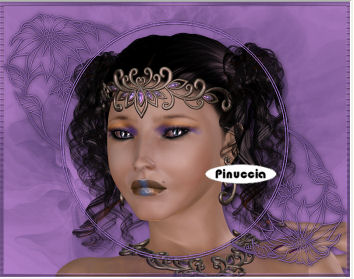
Attiva il livello inferiore.
Selezione>Seleziona tutto.
Immagine>Ritaglia la selezione.
Livelli>Nuovo livello raster.
Selezione>Seleziona tutto.
Livelli>Disponi>Porta in alto.
Selezione>Modifica>Contrai - 7 pixels.

Riempi  con il colore di sfondo. con il colore di sfondo.
Effetti>Effetti di trama>Veneziana, con il colore di primo piano:
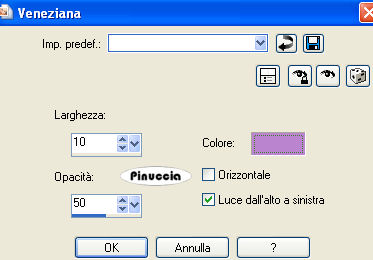
Effetti>Effetti di bordo>Aumenta.
Selezione>Deseleziona.
4. Selezione>Seleziona tutto.
Immagine>Dimensione tela.
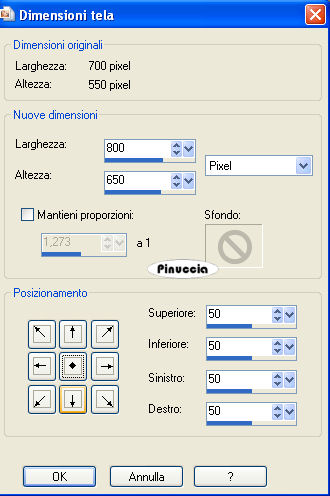
Livelli>Nuovo livello raster.
Selezione>Inverti.
Passa il colore di primo piano a Gradiente.
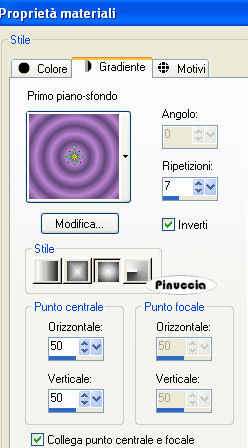
Riempi  con il gradiente. con il gradiente.
Effetti>Effetti di trama>Veneziana, con i settaggi precedenti, ma spuntando anche Orizzontale.
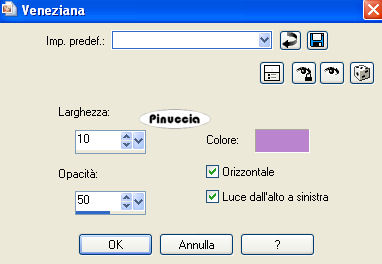
Blocca la trasparenza di questo livello cliccando sull'icona del lucchetto, che si chiuderÓ.
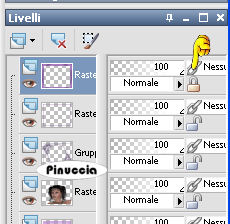
Effetti>Effetti 3D>Ritaglio.

Selezione>Deseleziona.
5. Immagine>Dimensione tela.
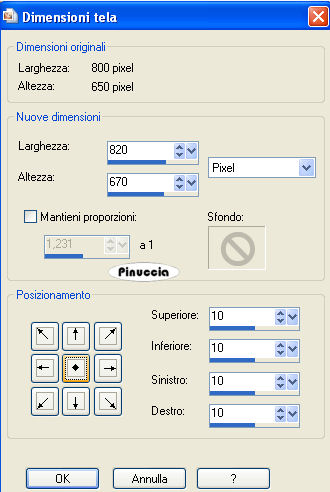
Seleziona con la bacchetta magica  lo spazio trasparente. lo spazio trasparente.
Livelli>Nuovo livello raster.
Riempi  con il colore di sfondo. con il colore di sfondo.
Effetti>Effetti di trama>Veneziana, con gli stessi settaggi ma nuovamente Orizzontale non selezionato.
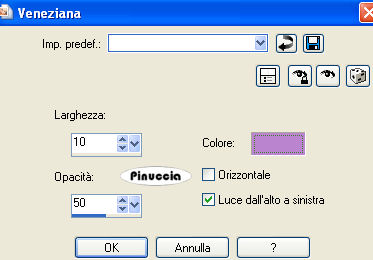
Effetti>Effetti di bordo>Aumenta.
Selezione>Deseleziona.
Scrivi un testo, o usa quello fornito, e aggiungi il tuo nome e/o il tuo watermark su un nuovo livello.
Livelli>Unisci>Unisci visibile.
6. Apri il tube delle lacrime "tears©ILR" e vai a Modifica>Copia.
Torna al tuo lavoro e vai a Modifica>Incolla come nuovo livello.
Immagine>Ridimensiona, al 50%, tutti i livelli non selezionato.

Regola>Messa a fuoco>Metti a fuoco.
Abbassa l'opacitÓ di questo livello al 50%.
Livelli>Duplica, e posiziona le lacrime agli angoli degli occhi.
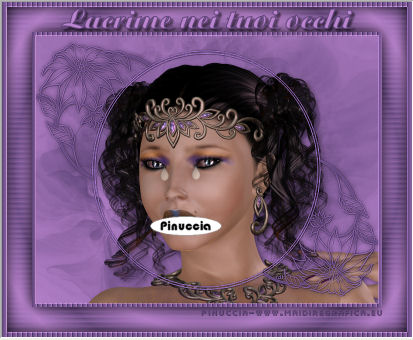
Chiudi questi due livelli.
7. Animazione.
Modifica>Copia Unione.
Apri Animation Shop e vai a Modifica>Incolla>Incolla come nuova animazione.
Torna in PSP.
Apri il livello della lacrima di destra.
Modifica>Copia Unione.
Torna in Animation Shop e vai a Modifica>Incolla>Incolla dopo il fotogramma corrente.
In PSP. Sposta  la lacrima un po' pi¨ in basso. la lacrima un po' pi¨ in basso.

Modifica>Copia Unione.
In Animation Shop: Modifica>Incolla>Incolla dopo il fotogramma corrente.
In PSP.
Sposta  la lacrima in basso ruotandola un po' verso destra. la lacrima in basso ruotandola un po' verso destra.
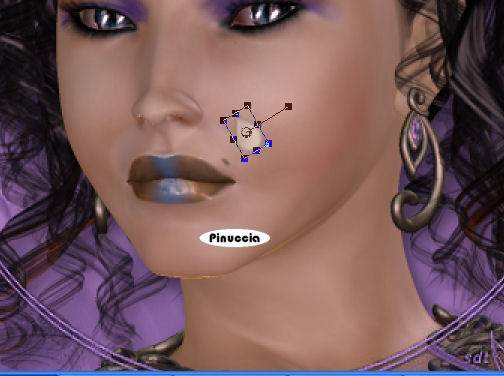
Modifica>Copia Unione.
In Animation Shop: Modifica>Incolla>Incolla dopo il fotogramma corrente.
In Psp. Sposta  ancora la lacrima di destra verso il basso. ancora la lacrima di destra verso il basso.
Modifica>Copia Unione.
In Animation Shop: Modifica>Incolla>Incolla dopo il fotogramma corrente.
In PSP. Sposta  ancora la lacrima in basso e apri il livello della lacrima a sinistra. ancora la lacrima in basso e apri il livello della lacrima a sinistra.
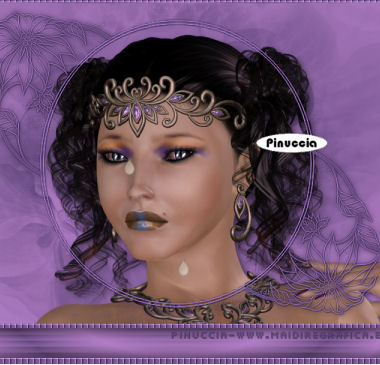
Modifica>Copia Unione.
In Animation Shop: Modifica>Incolla>Incolla dopo il fotogramma corrente.
In Psp. Fai scendere ancora in basso la lacrima a destra.
Attiva il livello della lacrima a sinistra.
Immagine>Ruota per gradi - 30 gradi a destra.

e sposta  la lacrima pi¨ in basso. la lacrima pi¨ in basso.
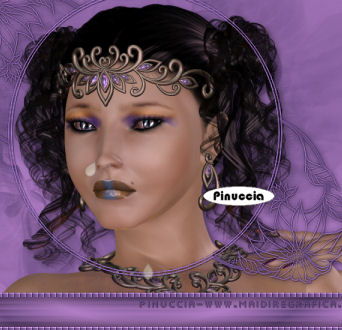
Modifica>Copia Unione.
In Animation Shop: Modifica>Incolla>Incolla dopo il fotogramma corrente.
In Psp. Chiudi il livello della lacrima di destra.
Attiva il livello della lacrima a sinistra.
Immagine>Ruota per gradi - 25 gradi a sinistra.

e sposta  la lacrima pi¨ in basso. la lacrima pi¨ in basso.

Modifica>Copia Unione.
In Animation Shop: Modifica>Incolla>Incolla dopo il fotogramma corrente.
In PSP. Sposta  ancora pi¨ gi¨ la lacrima di sinistra. ancora pi¨ gi¨ la lacrima di sinistra.
Modifica>Copia Unione.
In Animation Shop: Modifica>Incolla>Incolla dopo il fotogramma corrente.
In PSP. Sposta  sul bordo la lacrima di sinistra. sul bordo la lacrima di sinistra.
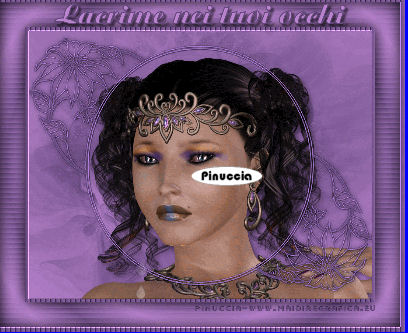
Modifica>Copia Unione.
In Animation Shop: Modifica>Incolla>Incolla dopo il fotogramma corrente.
Adesso dovresti avere un'animazione composta da 10 fotogrammi.
Modifica>Seleziona tutto.
Animazione>ProprietÓ fotogramma, e imposta la velocitÓ a 15.

Clicca sul primo fotogramma per selezionarlo.
Animazione>ProprietÓ fotogramma, e imposta la velocitÓ a 200.
Controlla il risultato cliccando su Visualizza  e salva in formato gif. e salva in formato gif.

Se hai problemi o dubbi, o trovi un link non funzionante,
o anche soltanto per un saluto, scrivimi.
25 Febbraio 2010
|
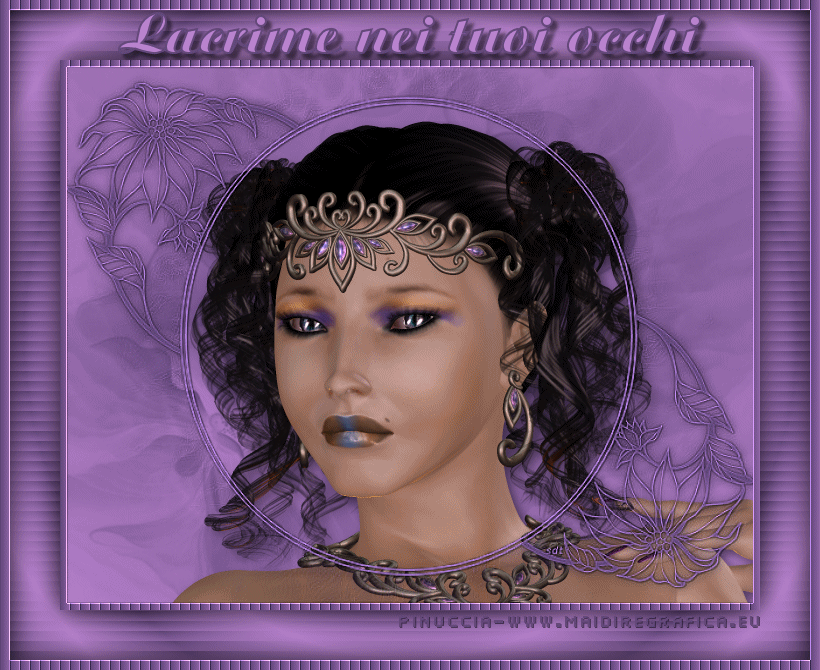

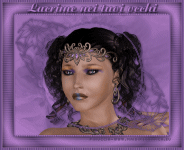
 con il colore di sfondo (tasto destro del mouse).
con il colore di sfondo (tasto destro del mouse).



 il tube al centro della maschera.
il tube al centro della maschera.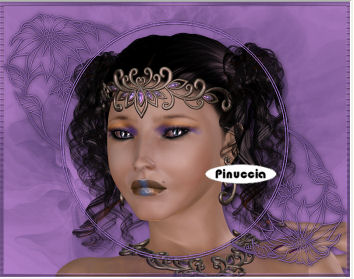

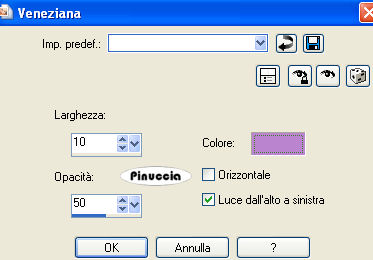
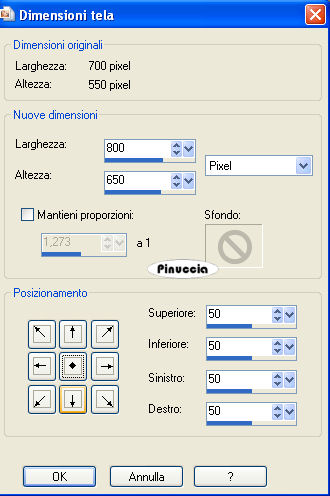
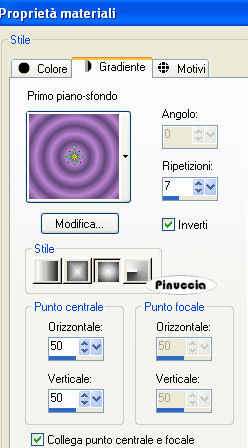
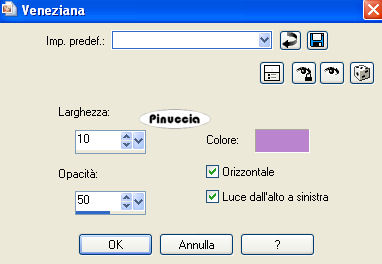
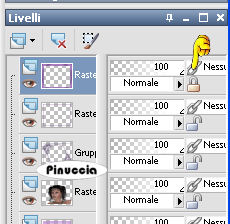

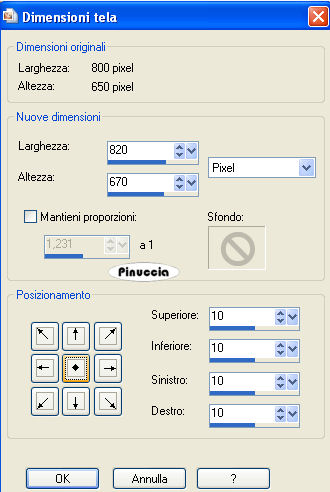
 lo spazio trasparente.
lo spazio trasparente.
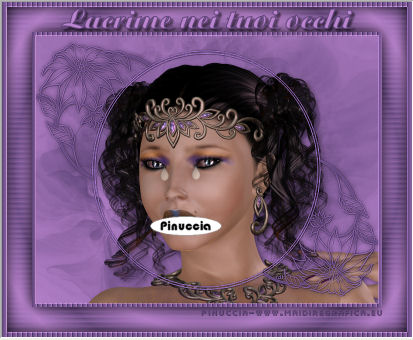

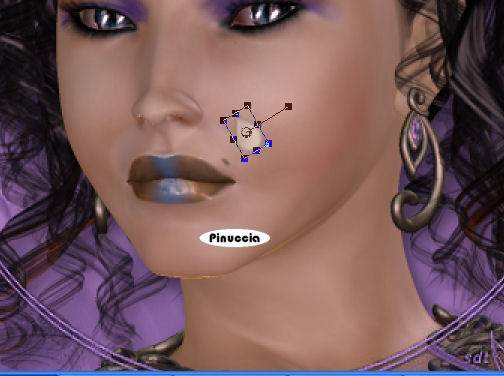
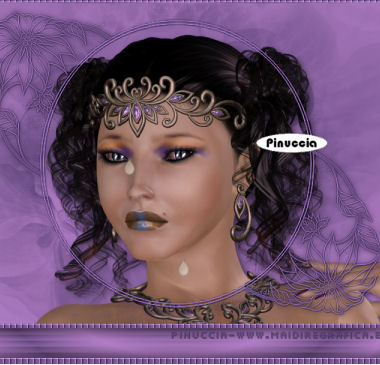

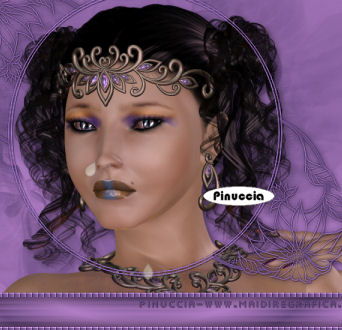


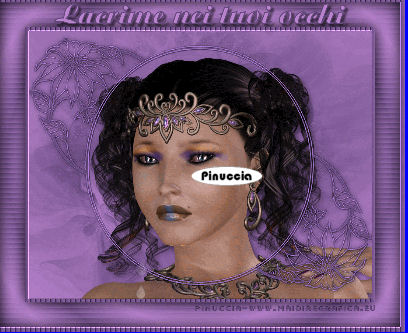

 e salva in formato gif.
e salva in formato gif.

